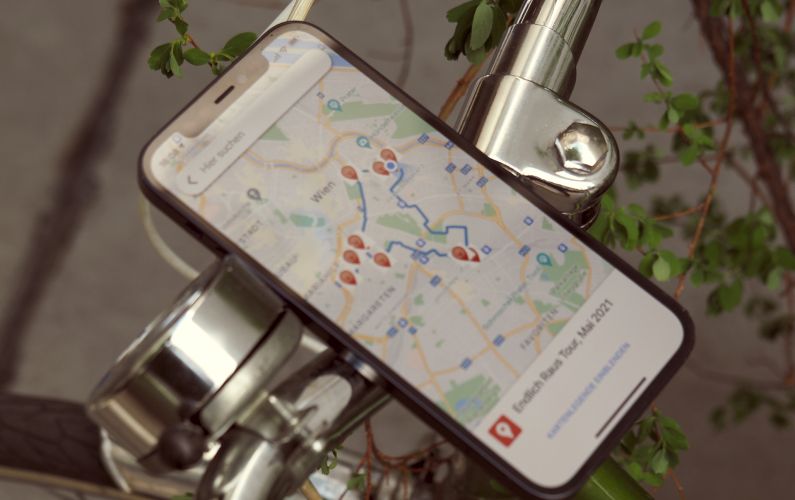
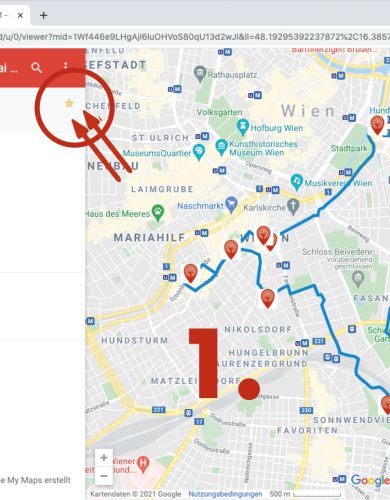
So nutzt du Routen fürs Smartphone/Google Maps
Zu einem einmaligen Gusto Guerilla-Erlebnis gehört eine gute Routenkarte. Um unsere radoptimierten Tourenvorschläge für Google Maps auf deinem Smartphone optimal zu nutzen, gilt es einiges zu beachten. Hier erklären wir dir, wie es geht.
Wir stellen unsere Radtouren liebevoll zusammen und nutzen Radwege, wo immer es geht. Sicher und bequem müssen die Routen sein, aber auch die landschaftlichen Reize des Urbanen sollen nicht zu kurz kommen. Ganz wichtig: Unsere Wiener Touren funktionieren fast immer in beide Richtungen.
Und so nutzt du unsere Touren mit Google Maps in 4 Schritten:
Bevor es losgeht: Melde dich zunächst auf deinem PC oder Laptop bei Google an. Nur angemeldete Personen können Karten speichern.
Schritt 1: Öffne den Link zur Tour, den wir dir via E-Mail geschickt haben. Speichere die Tourenkarte, indem du den Stern anklickst.
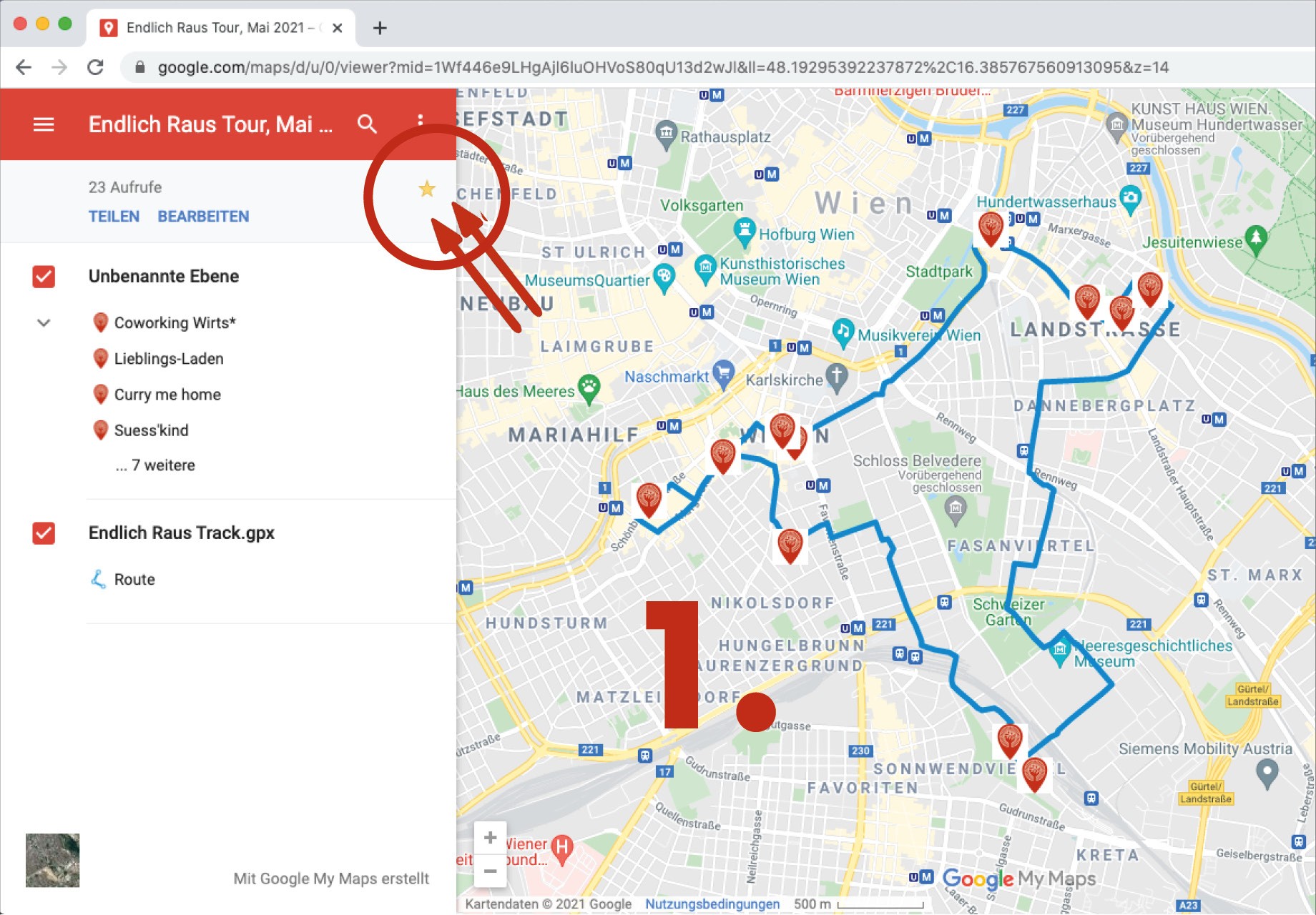
Schritt 2 und 3: Auf deinem Smartphone findest du die Karte in der Google Maps App unter >„Gespeichert“ und >„Karten“.
Schritt 4: Wähle die gespeicherte Routenkarte aus.
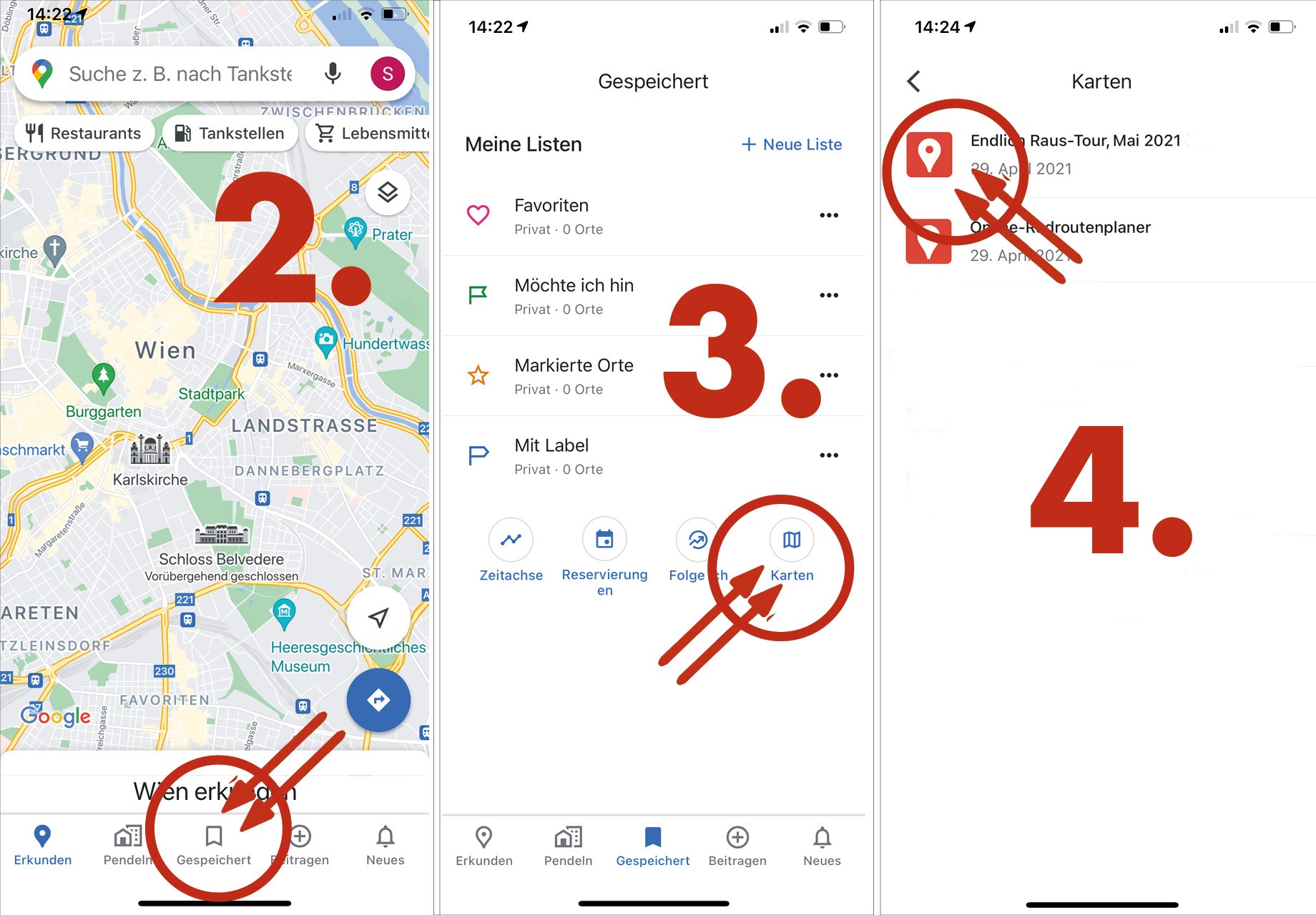
Du kannst dich jetzt entweder mit deiner Standort-Bestimmung entlang unserer Route leiten lassen, zum Beispiel mit der Smartphone-Halterung finn von Bike Citizens.
Du kannst dir auch einfach mit der App ein Route von einem Lokal zum nächsten suchen. In diesem Fall kannst du unsere Route auch ausblenden, falls sie dich stört: einfach mit einem Klick auf das Häkchen in der Checkbox neben „Die Route“.
Gusto Guerilla Touren
-

14. Sept. 24 I All Inn-Tour – INNSBRUCK
- Entdecke auf eigene Faust 10 Geheimtipps in Innsbruck
- Erschmecke brandneue und etablierte kulinarische Hotspots
- Am 14. September von 11 bis 18 Uhr
- Auf zum richtig guten Zeug: gut für den Gaumen UND den Planeten!
-

5. Okt. 2024 I Streetfood-Tour
- Entdecke auf eigene Faust 10 angesagte Streetfood-Lokale
- Erschmecke brandneue Hotspots rund ums (und im) Zentrum.
- Am 5. Oktober von 11 bis 18 Uhr
- Koste dich durch richtig gutes Zeug: Gut für den Gaumen, gut für den Planeten!
-

31. Aug. 2024 I Lieblinge-Tour – hosted by 1000things
+++Leider ausverkauft!+++
- Entdecke auf eigene Faust 10 kulinarische Lieblinge von 1000things
- Erschmecke brandneue Hotspots rund ums (und im) Zentrum.
- Am 31. August von 11 bis 18 Uhr
- Koste dich durch richtig gutes Zeug: Gut für den Gaumen, gut für den Planeten!
-

7. Sept. 2024 I Lokal Heroes West-Tour
+++ Leider ausverkauft! +++
- Entdecke auf eigene Faust 10 kulinarische Geheimtipps in Wien
- Erschmecke brandneue und etablierte Hotspots westlich des Stephansplatz.
- Am 7. September von 11 bis 18 Uhr
- Koste dich durch richtig gutes Zeug: Gut für den Gaumen, gut für den Planeten!
-

7. Sept. 24 I Mon à Mur-Tour – GRAZ vegan 🌱
+++ Leider ausverkauft! +++
- Entdecke auf eigene Faust 10 vegane Geheimtipps in Graz
- Erschmecke brandneue und etablierte kulinarische Hotspots
- Am 7. September von 11 bis 18 Uhr
- Auf zum richtig guten Zeug: gut für den Gaumen UND den Planeten!
-

21. Sept. 2024 I Vegan Vibes Vienna-Tour – by Vegan Harbour 🌱
+++ Leider ausverkauft! +++
- Entdecke auf eigene Faust 10 vegane Lokale in Wien
- Erschmecke brandneue und etablierte vegane Hotspots in (fast) ganz Wien
- Am 21. September von 11 bis 18 Uhr
- hosted by Vegan Harbour
-

28. Sept. 2024 I Lokal Heroes Nord-Tour
+++ Leider ausverkauft! +++
- Entdecke auf eigene Faust 10 kulinarische Geheimtipps in Wien
- Erschmecke brandneue und etablierte Hotspots im 2. Bezirk.
- Am 28. September von 11 bis 18 Uhr
- Die Route ist als Stadtwanderung konzipiert